成功強制Windows 11 24H2安裝:我的免排隊經驗
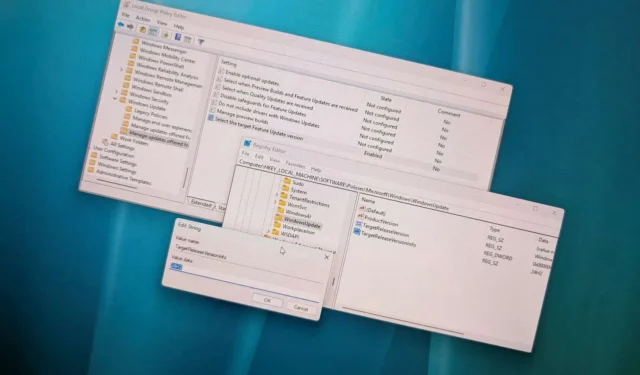
- 為了在專業版上啟動 Windows 11 24H2 升級,您需要啟動「選擇目標功能更新版本」策略,並透過群組原則編輯器將其設定為「Windows 11」和「24H2」 。
- 對於使用 Windows 11 家用版的用戶,您需要調整登錄中「WindowsUpdate」項目中的「ProductVersion」、「TargetReleaseVersionInfo」和「TargetReleaseVersion」條目,以實現立即升級。
如果您希望立即升級,可以加快 Windows 11 24H2(2024 更新)的下載,並繞過功能更新未顯示在「Windows 更新」設定中時的等待時間。這可以透過群組原則和註冊表修改來完成。
儘管Windows 11 24H2已於2024年10月1日正式推出,但更新正在逐步分發,優先考慮有望擁有無縫升級體驗的裝置。因此,新版本可能需要一些時間才能適用於所有符合條件的裝置。
但是,您可以調整設定以方便立即下載版本 24H2,透過在 Windows 11 Pro 上的群組原則編輯器中使用「選擇目標功能更新版本」策略來設定 Windows 更新來消除等待期。相反,使用 Windows 11 家用版的使用者可以變更「WindowsUpdate」登錄項目以強制升級。
需要強調的是,如果您沒有在「Windows 更新」設定中看到功能更新,則可能是由於硬體或軟體的相容性問題。在這種情況下,明智的做法是等待升級選項自動顯示,而不是強制安裝 24H2 版本。
此外,自從功能更新推出以來,微軟已經注意到影響 24H2 的各種已知問題,用戶回饋顯示升級後存在許多問題。
最後,還有其他方法可以強制升級到 Windows 11 24H2。您可以使用安裝助手或在檔案總管中裝載 ISO 檔案來開始安裝程序。
本指南提供了繞過佇列並立即將裝置升級到 Windows 11 24H2 的逐步方法。在測試過程中,我在未接收更新(來自美國)的兼容硬體上使用了全新安裝的 Windows 11 23H2。本指南可能適用於舊版 Windows 11 版本或不同地理區域,也可能不適用於,且這些技術不允許在不支援的硬體上進行升級。
使用群組原則強制升級到 Windows 11 24H2
若要使用群組原則強制 Windows 11 24H2 升級,請依照下列說明操作:
-
存取Windows 11 上的「開始」功能表。
-
在搜尋欄中輸入gpedit並選擇頂部選項以啟動群組原則編輯器。
-
導航到以下目錄:
Computer Configuration > Administrative Templates > Windows Components > Windows Update > Manage updates offered from Windows Update -
右鍵單擊“選擇目標功能更新版本”策略並選擇編輯選項。
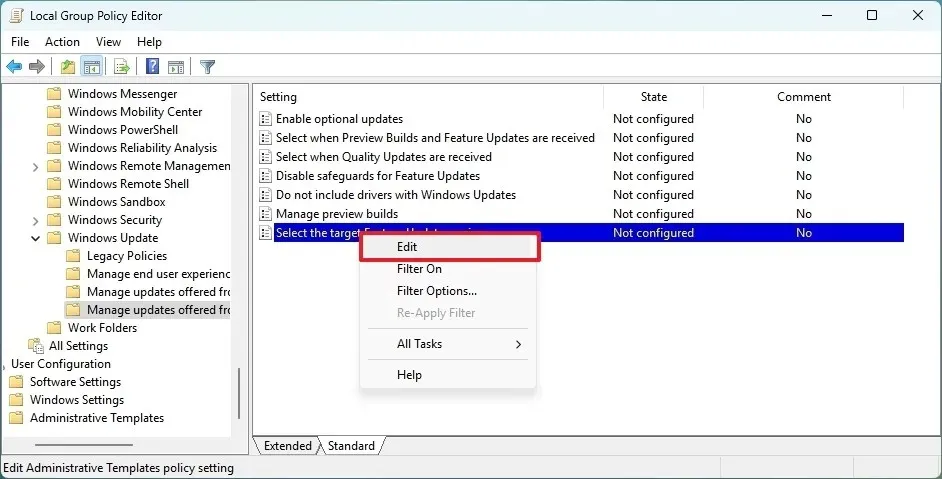
-
選擇啟用選項。
-
驗證「Windows 11」名稱作為要接收的產品版本。
-
確認「選項」下「功能更新目標版本」設定的「24H2」版本。
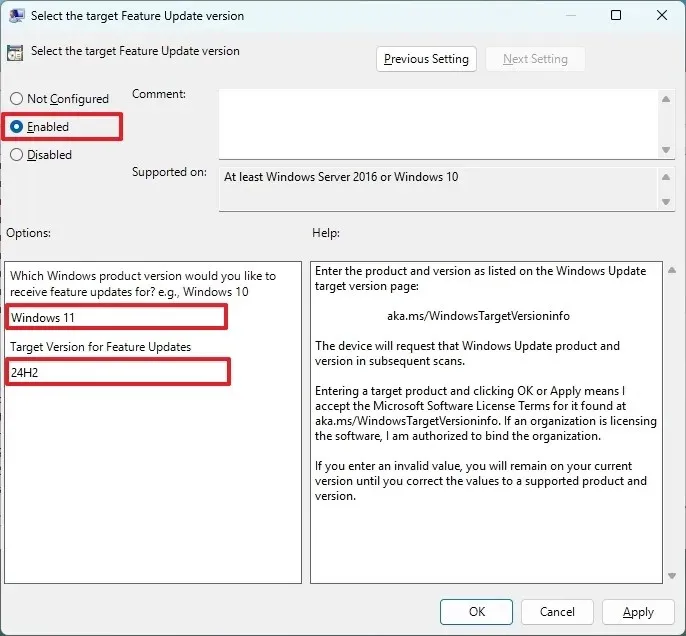
-
點選“應用”按鈕。
-
按一下“確定”按鈕。
-
重新啟動電腦。
-
打開設定。
-
選擇“Windows 更新”。
-
點選“檢查更新”按鈕。
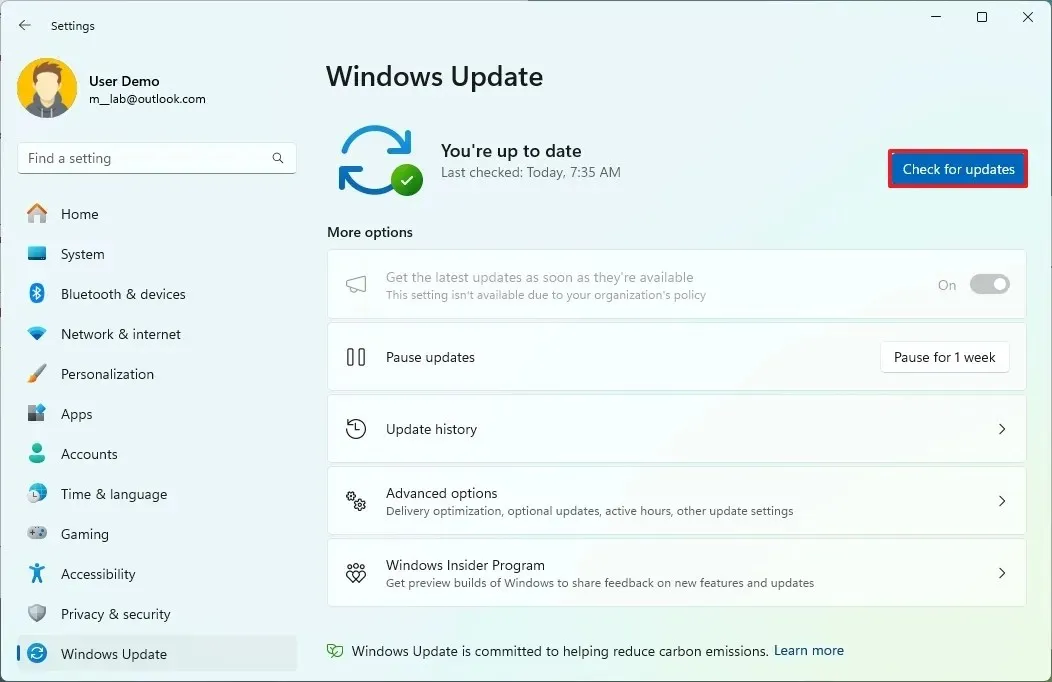 快速說明:「最新更新可用時立即取得」設定將呈現灰色顯示,反映更新的系統設定。
快速說明:「最新更新可用時立即取得」設定將呈現灰色顯示,反映更新的系統設定。 -
按一下立即重新啟動按鈕以繼續升級。
完成這些步驟後,功能更新將自動下載並安裝到您的裝置上。
升級後,您可以透過為「選擇目標功能更新版本」Computer Configuration > Administrative Templates > Windows Components > Windows Update > Manage updates offered from Windows Update政策選擇「未配置」選項來還原配置。
使用註冊表強制升級到 Windows 11 24H2
若要在不等待登錄機碼調整的情況下安裝 Windows 11 24H2,請依照下列步驟操作:
-
打開開始。
-
搜尋regedit並選擇頂部結果以開啟登錄編輯程式。
-
導航到此位置:
HKEY_LOCAL_MACHINE\Software\Policies\Microsoft\Windows -
右鍵單擊 Windows 資料夾,選擇新子選單,然後選擇金鑰。
-
將其命名為WindowsUpdate並按Enter。
-
右鍵點選WindowsUpdate項,選擇「新建」,然後按一下「字串值」。
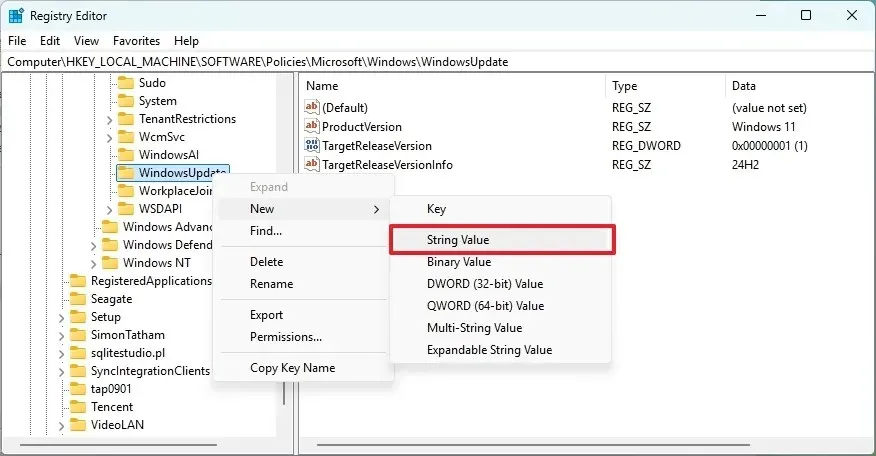
-
為新密鑰新增標籤ProductVersion並按Enter。
-
右鍵單擊新建立的項目並選擇“修改”。
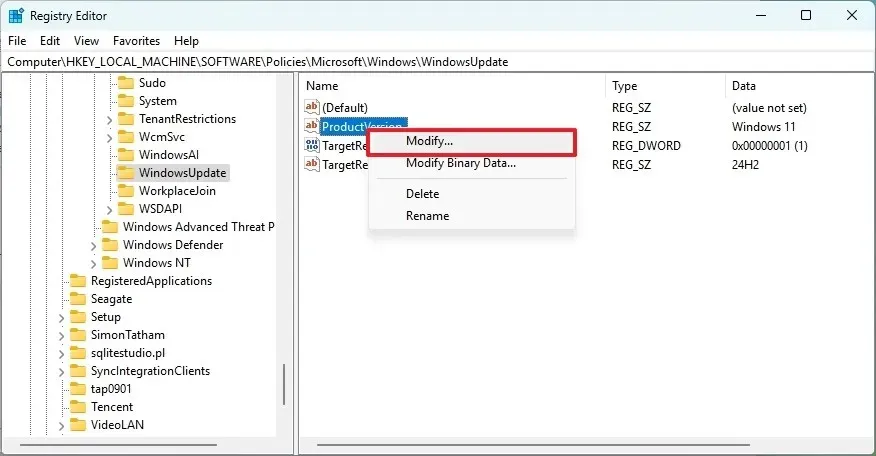
-
將值設定為Windows 11。
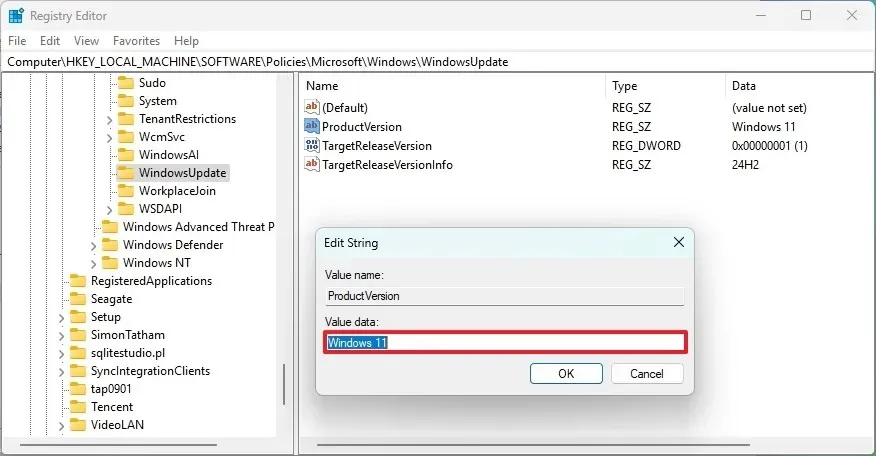
-
按一下“確定”。
-
再次右鍵點選WindowsUpdate項,選擇「新建」,然後選擇「DWORD(32 位元)值」。
-
將此鍵命名為TargetReleaseVersion並按Enter。
-
右鍵單擊該新項目並選擇“修改”。
-
將其值設為1。
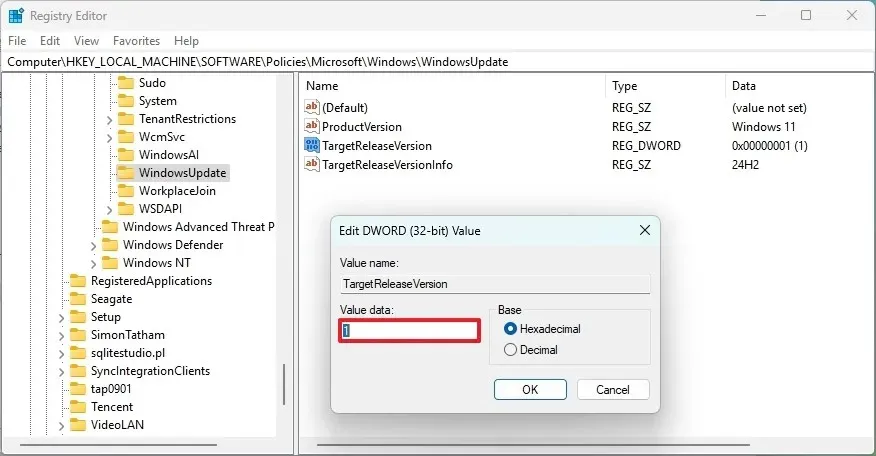
-
按一下“確定”。
-
右鍵點選WindowsUpdate項,選擇「新建」,然後選擇「字串值」。
-
將此新金鑰標記為TargetReleaseVersionInfo並按Enter。
-
右鍵單擊它並選擇修改。
-
將其值設為24H2。
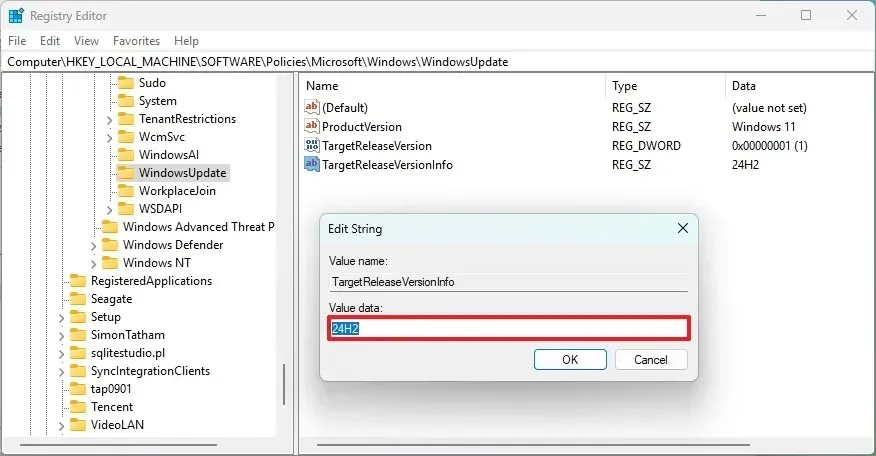
-
按一下“確定”。
-
重新啟動電腦。
-
打開設定。
-
選擇“Windows 更新”。
-
點選“檢查更新”按鈕。
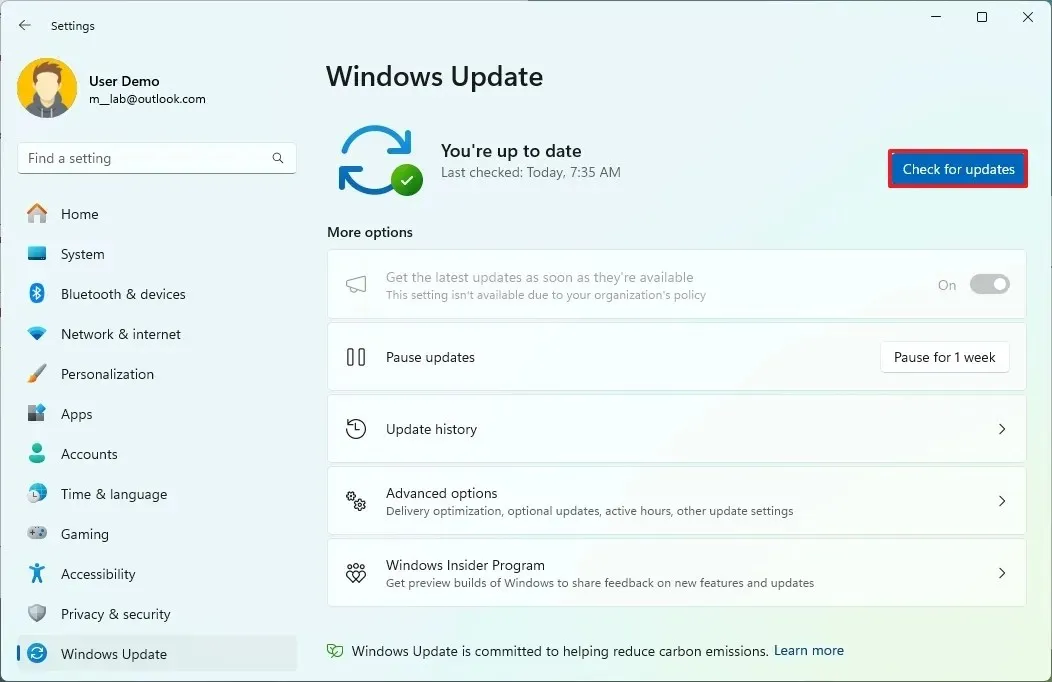
-
按一下立即重新啟動按鈕以啟動升級程序。
完成這些步驟後,將透過完全重新安裝來安裝最新版本的 Windows 11。
完成升級後,您可以HKEY_LOCAL_MACHINE\Software\Policies\Microsoft\Windows\WindowsUpdate透過仔細刪除「ProductVersion」、「TargetReleaseVersionInfo」和金鑰或將其值重設為預設值來消除下方的配置。
儘管此方法可以立即存取最新版本,而無需等待其自動到達,但值得注意的是,隨著 Microsoft 繼續逐步推出這些新功能,您的裝置可能無法體驗所有預期的新功能。例如,該公司計劃在 2024 年 11 月更新中推出第二波功能,但沒有設定何時提供這些人工智慧增強功能的時間表。此外,許多人工智慧功能需要 Copilot+ PC。



發佈留言